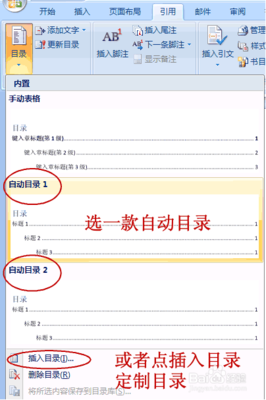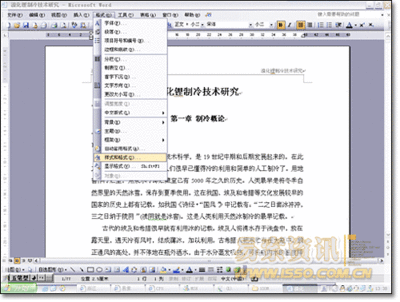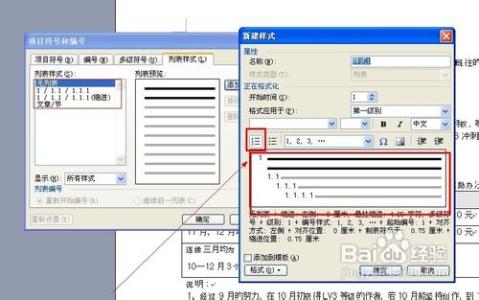Word默认的页码格式是阿拉伯数字,有时为了实现某种页面效果我们需要修改页码格式,本文教你如何实现在word中自定义页码。
word如何自定义页码――工具/原料Word 2013/2010/2007
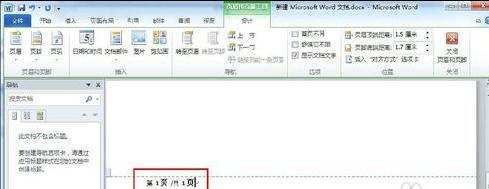
word如何自定义页码――方法/步骤
word如何自定义页码 1、
新建的word文档默认是没有页码的,点击“插入”→“页码”可以发现,对于页码我们可以改变的有三个方面,页码的位置、页边距和页码的格式。下面一一道来。
word如何自定义页码 2、
页码的位置。
页码的位置有三种选择:页面顶端、页面底端和当前位置。
点击“页面顶端”或者“页面底端”可以看到许多Word提供的页码样式,选择某一种可以在页面顶端或底端插入相应的页码。“当前位置”指在当前光标(即一闪一闪的竖条)所在位置插入页码。
word如何自定义页码 3、
页边距。
点击“页边距”,word也为我们提供了很多现成的样式。选择“页边距”这一项将会把页码设置在页面的两侧。
word如何自定义页码_页码格式
word如何自定义页码 4、
页码格式。
页码格式包含三个方面:编号格式、是否包含章节号、是否续前节继续编号。
编号格式:有阿拉伯数字、大小写罗马数字、大小写英文字母、大写汉字等等可选;
是否包含章节号:包含章节号会在页码的前面加上标题1、标题2等内容,注意必须设置有相应的标题样式才能显示出来,分隔符也可以选择;
是否续前节继续编号:续前节指继续编号,“1”后面跟“2”,不续前节指继续编号指跳着编号,通常指新的小节从“1”开始重新编号;
word如何自定义页码_页码格式
word如何自定义页码――注意事项一个页面可以在不同位置添加多个页码,不要重复添加哦!
 爱华网
爱华网